Все способы:
Способ 1: Включение режима сопряжения
Наиболее часто рассматриваемая проблема появляется по банальной причине – не включен режим сопряжения наушников и смартфона. Методов активации существует несколько и зависят они от конкретной модели, о чём более подробно можно узнать из материала по ссылке далее.
Подробнее: Подключение Bluetooth-наушников к iPhone
Способ 2: Сброс существующих подключений
Нередко сбой возникает по причине соединения наушников с другим устройством: иным смартфоном, компьютером, ТВ или ТВ-приставкой. Поэтому прежде чем приступать к более радикальным методам, советуем сбросить существующие подключения.
Вариант 1: Windows 10
В Виндовс 10 требуемая операция выполняется следующим образом:
- Вызовите «Параметры» сочетанием клавиш Win+I, после чего перейдите к пункту «Устройства».
- Здесь выберите вариант «Bluetooth и другие устройства».
- Взгляните на перечень сопряжённых девайсов – найдите позицию, которая соответствует наушникам, кликните по ней для выделения и нажмите «Удалить устройство».
Подтвердите своё намерение.
- Если по каким-то причинам в «Параметрах» подключённые наушники не отображаются (например, особенность драйвера), отменить сопряжение можно удалением оборудования из «Диспетчера устройств». Для его запуска на «десятке» кликните правой кнопкой мыши (ПКМ) по значку «Пуск» и выберите соответствующий пункт в контекстном меню.
Подробнее: Как открыть «Диспетчер устройств» в Windows 10
После запуска оснастки раскройте категорию «Bluetooth», найдите там строку, которая обозначает ваши наушники, щёлкните ПКМ и выберите «Удалить устройство».
В следующем окне повторно нажмите «Удалить».
- Если отвязывать девайс не хочется или такая возможность не предусмотрена, можно банально выключить Bluetooth: не обнаружив устройства для связи по умолчанию, наушники должны автоматически перейти в режим сопряжения.
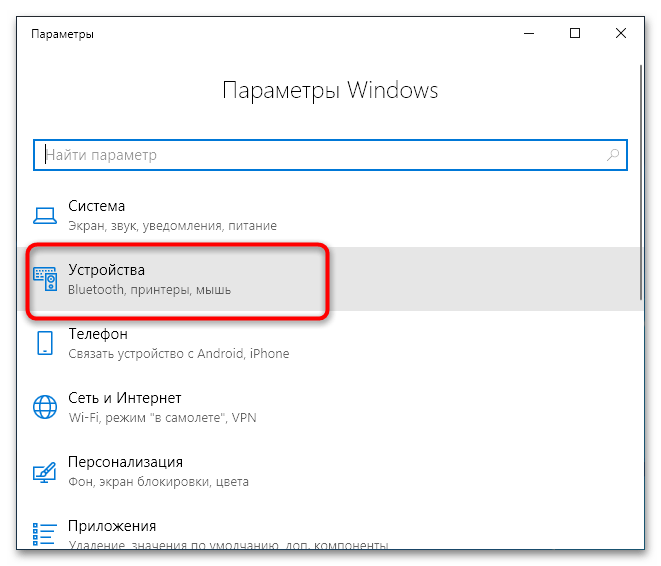
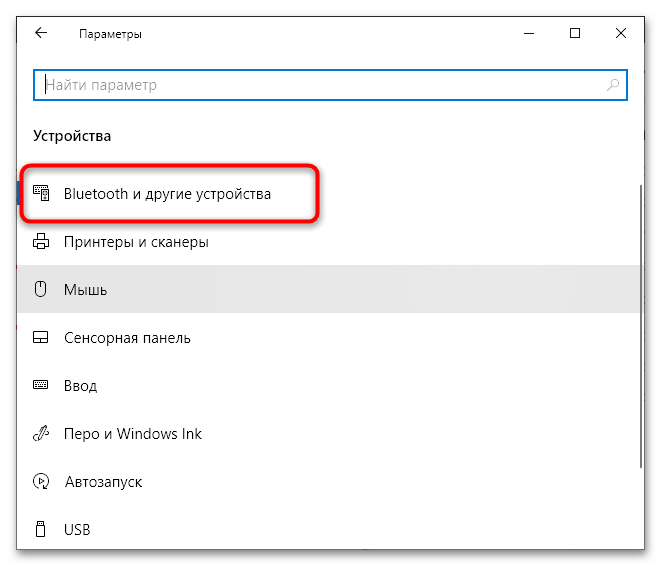
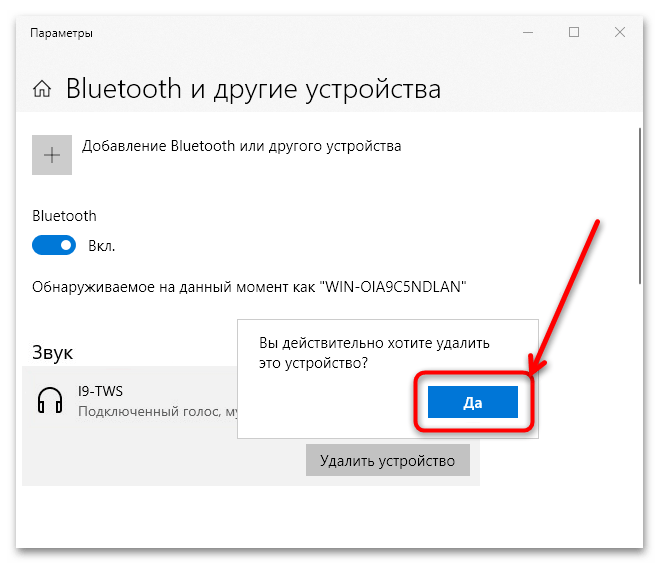
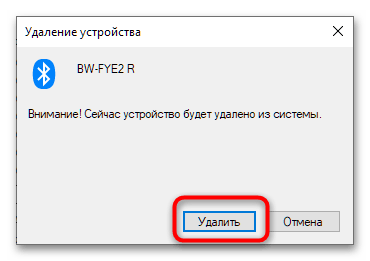
Вариант 2: Телефоны
В мобильных ОС действия достаточно простые. В Android откройте параметры Bluetooth, затем нажмите на значок с иконкой шестерёнки напротив устройства и выберите «Удалить».
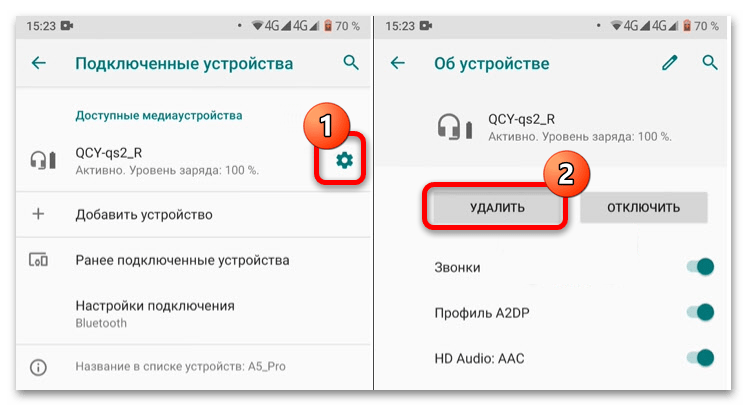
В iOS тапните по строке наушников/гарнитуры, после чего воспользуйтесь кнопкой «Забыть это устройство».
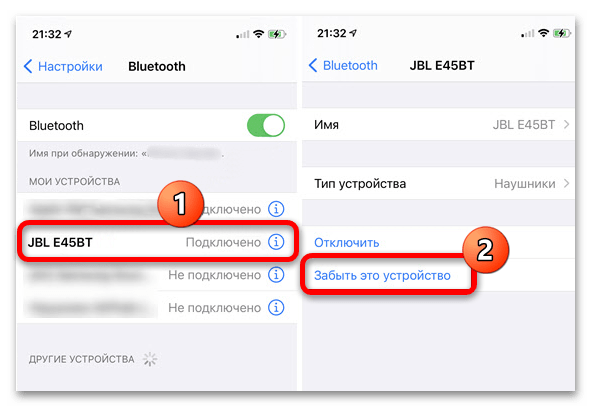
После этого откройте настройки телефона и попробуйте заново соединиться с ним – если причина была в этом, теперь всё должно пройти хорошо.
Способ 3: Сброс настроек наушников
Беспроводные наушники и гарнитуры – устройства достаточно «умные», так как в них тоже присутствует собственное микропрограммное обеспечение, которое также подвержено ошибкам и сбоям, особенно если речь идёт о бюджетных моделях. Следовательно, это может быть и одной из причин проблемы распознавания их телефоном. Устранить её можно сбросом настроек.
- Сначала отвяжите девайсы от других источников – об этом рассказано в предыдущем способе настоящей статьи.
- Отключите питание наушников – в большинстве моделей достаточно нажать на кнопку питания на корпусе или кейсе до соответствующего сигнала, но в некоторых требуется подключать зарядку. Как правило, метод выключения должен быть описан в руководстве по использованию, поэтому ознакомьтесь с ним.
- Некоторые модели (преимущественно не TWS) требуют нажатия сочетаний кнопок, например «Play/Pause»+«Power» или одновременного зажатия кнопок громкости.

После сброса попробуйте заново сопрячь устройства.
Способ 4: Проверка исправности
Самая неприятная причина рассматриваемой проблемы – аппаратная поломка либо наушников, либо телефона. Проверить это достаточно просто: попробуйте соединить каждый из девайсов с другим, заведомо работоспособным. Если при подключении наблюдаются сбои, это означает неисправности. Беспроводные аудиосистемы, особенно TWS-формата, ремонту практически не поддаются, тогда как телефон лучше отнести в сервисный центр.
 Наша группа в TelegramПолезные советы и помощь
Наша группа в TelegramПолезные советы и помощь
 lumpics.ru
lumpics.ru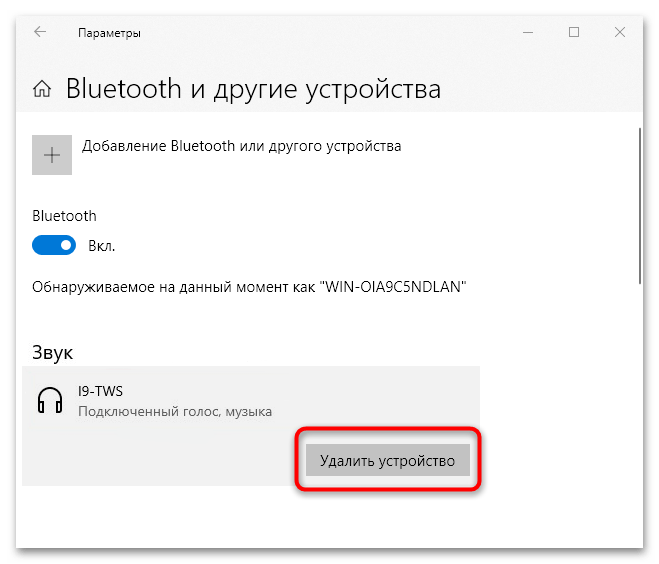
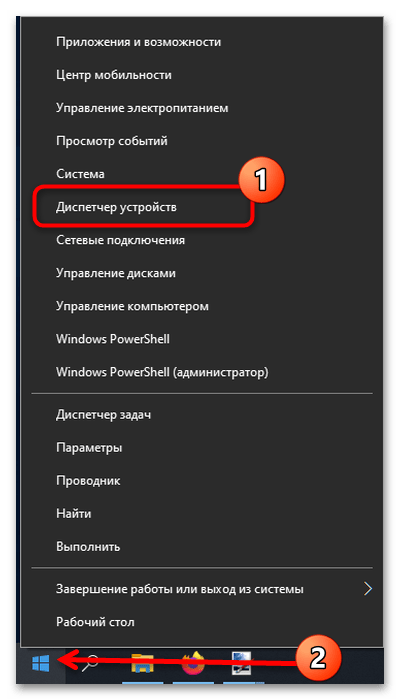
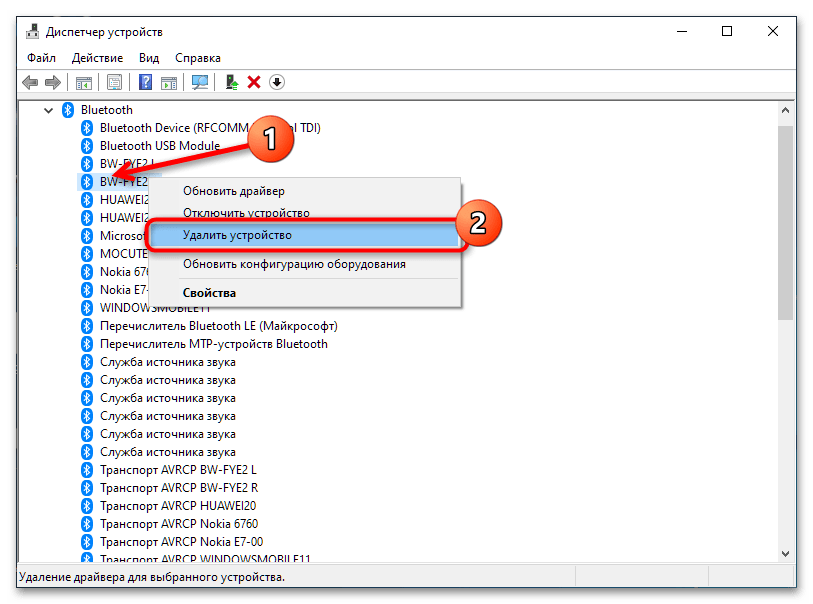




Задайте вопрос или оставьте свое мнение